win7爆音解决
从xp升级到win7后出现杂音的解决方法
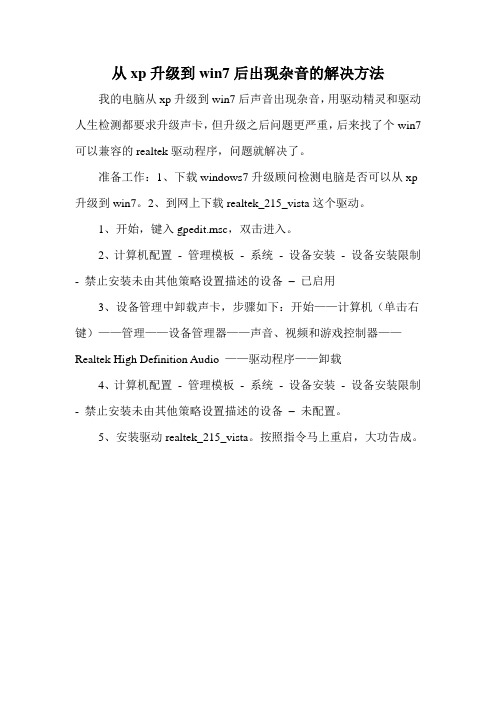
从xp升级到win7后出现杂音的解决方法我的电脑从xp升级到win7后声音出现杂音,用驱动精灵和驱动人生检测都要求升级声卡,但升级之后问题更严重,后来找了个win7可以兼容的realtek驱动程序,问题就解决了。
准备工作:1、下载windows7升级顾问检测电脑是否可以从xp 升级到win7。
2、到网上下载realtek_215_vista这个驱动。
1、开始,键入gpedit.msc,双击进入。
2、计算机配置- 管理模板- 系统- 设备安装- 设备安装限制- 禁止安装未由其他策略设置描述的设备–已启用
3、设备管理中卸载声卡,步骤如下:开始——计算机(单击右键)——管理——设备管理器——声音、视频和游戏控制器——Realtek High Definition Audio ——驱动程序——卸载
4、计算机配置- 管理模板- 系统- 设备安装- 设备安装限制- 禁止安装未由其他策略设置描述的设备–未配置。
5、安装驱动realtek_215_vista。
按照指令马上重启,大功告成。
为什么win7电脑声音有杂音

为什么win7电脑声音有杂音我们的电脑音响有杂音,我们使用起来也是很不爽的,为什么为什么win7电脑声音会有杂音呢?下面是店铺精心为你整理的win7电脑声音有杂音的原因,一起来看看。
win7电脑声音有杂音的原因通常是由于Win7系统的声音通信中开启了Windows检测通信活动,当使用PC拨打电话、QQ语音、QQ消息或接电话时,Windows 可自动调整不同声音的音量所致。
win7电脑声音有杂音怎么办1、确保音响插头已正确插入机箱后面板(一般电脑机箱后面板上粉红色圆口是麦克风、话筒插口;绿色圆口是音响、喇叭等扩音器插口;蓝色圆口是线路输入(如MP3)插口。
)并且有声音发出(不管什么声音,有声音就行)。
2、点击“开始”按钮(也可以按键盘上的Windows徽标键)弹出开始菜单。
鼠标单击控制面板。
看到控制面板页面。
3、在弹出的“控制面板”页面里单击“硬件和声音”(绿色字的)。
以弹出硬件和声音控制页面。
4、在弹出的硬件和声音控制页面中单击“Re altek高清晰音频管理器”(第6项,绿色字的)。
以弹出Realtek高清晰音频管理器页面。
5、在Realtek高清晰音频管理器页面右上角有一个蓝色字的“设备高级设置”按钮,点击将会弹出高级设置页面。
6、在高级设置页面里把“将所有输入插孔分离为单独的输入设备”前面那个单选框选中。
然后按所有窗口的弹出顺序倒序按“确定”。
Win7声音忽大忽小解决办法1、在电脑桌面右下角的“声音图标”上右键,在弹出的菜单中,点击打开“声音”设置。
2、在打开的声音属性设置中,切换到“通信”选项卡,然后将这里的选项设置为【不执行任何操作】,完成后点击底部的【确定】保存即可。
win7破音解决方法
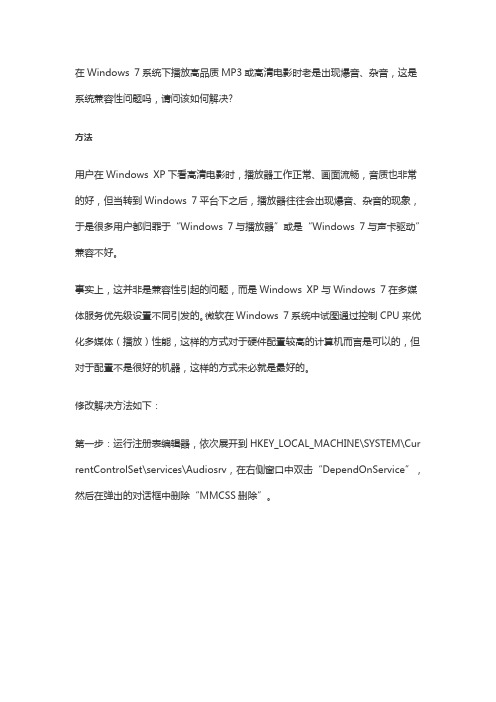
在Windows 7系统下播放高品质MP3或高清电影时老是出现爆音、杂音,这是系统兼容性问题吗,请问该如何解决?方法用户在Windows XP下看高清电影时,播放器工作正常、画面流畅,音质也非常的好,但当转到Windows 7平台下之后,播放器往往会出现爆音、杂音的现象,于是很多用户都归罪于“Windows 7与播放器”或是“Windows 7与声卡驱动”兼容不好。
事实上,这并非是兼容性引起的问题,而是Windows XP与Windows 7在多媒体服务优先级设置不同引发的。
微软在Windows 7系统中试图通过控制CPU来优化多媒体(播放)性能,这样的方式对于硬件配置较高的计算机而言是可以的,但对于配置不是很好的机器,这样的方式未必就是最好的。
修改解决方法如下:第一步:运行注册表编辑器,依次展开到HKEY_LOCAL_MACHINE\SYSTEM\Cur rentControlSet\services\Audiosrv,在右侧窗口中双击“DependOnService”,然后在弹出的对话框中删除“MMCSS删除”。
修改完毕后,保存设置退出。
第二步,在开始菜单“搜索程序和文件”框里输入msconfig,在弹出的对话框中切换到“服务”标签下,找到并取消勾选“Multimedia Class Scheduler”。
修改完毕后,单击“确定”按钮,保存设置退出。
重新启动计算机,使得上述两步骤修改生效。
补充升级相关驱动解决法Windows7系统存在破音(爆音)问题,首先得将系统相关驱动升级到最新的最稳定版,不仅仅指声卡驱动。
如果还存在破音问题可以按下操作试一下,具体请多测试一下,该方法不保证对所有用户有效,但大部分的都应该有效。
提示∙删除MMCSS时,不要删除其它值。
∙以上测试只在Windows 7旗舰版32位系统中进行过测试并通过。
∙本文所说的“爆音”、“杂音”并非是指播放高品质MP3文件时所出现的问题。
Windows 7下爆音、杂音怎么办?

Windows 7下爆音、杂音怎么办?
导读:Windows 7下爆音、杂音怎么办?有些小伙伴在使用Win7系统时,发现在看视频时有爆音、杂音的现象,而升级驱动、更换视频播放器也如此。
下面,小编就为大家介绍下Windows 7下爆音、杂音处理方法。
解决办法:取消Win7视频播放的优先级
解决步骤:
第一步、进入注册表编辑器,依次展开到HKEY_LOCAL_MACHINE\SYSTEM\CurrentControlSet\services\Audiosrv下,双击右侧窗口的“DependOnService”名称,然后删除对话框中的“MMCSS”数值。
第二步、退出注册表编辑器,在开始菜单“搜索程序和文件”框里输入“msconfig”并回车,切换到“服务”标签下,找到并取消“Multi media Class Scheduler”服务项目。
第三步、单击“应用”按钮后,重新启动笔记本,再次播放高清电影时,再也不会出现声音迟钝的问题了。
注:Multi media Class Scheduler此服务我个人认为的简单解释就是:多媒体类计划程序服务(MMCSS)让多媒体应用得到尽可能多的CPU时间。
特别提示:本文所说的“爆音”、“杂音”并非就是指播放高品质MP3文件时所出现的问题。
只不过,在播放高品质MP3文件时出现的问题,与播放高清影片时出现的问题,可以尝试使用同样的方法予以解决。
以上就是小编为大家介绍的Windows 7下爆音、杂音处理方法。
更多相关教程敬请关注我。
win7电脑老是发出嘟嘟哔哔声怎么办
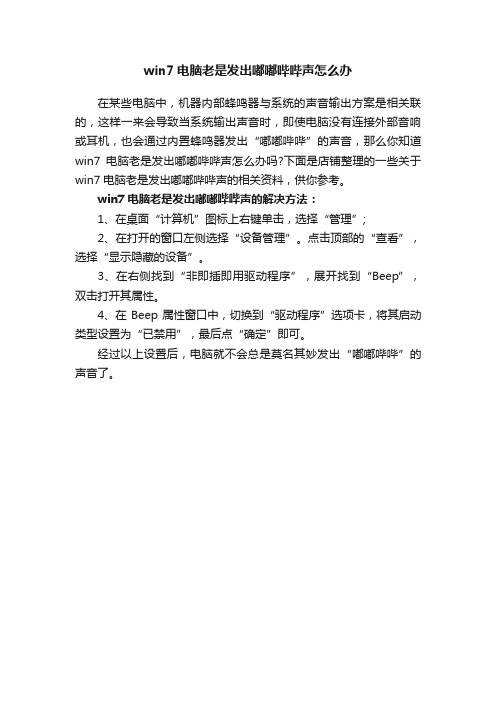
win7电脑老是发出嘟嘟哔哔声怎么办
在某些电脑中,机器内部蜂鸣器与系统的声音输出方案是相关联的,这样一来会导致当系统输出声音时,即使电脑没有连接外部音响或耳机,也会通过内置蜂鸣器发出“嘟嘟哔哔”的声音,那么你知道win7电脑老是发出嘟嘟哔哔声怎么办吗?下面是店铺整理的一些关于win7电脑老是发出嘟嘟哔哔声的相关资料,供你参考。
win7电脑老是发出嘟嘟哔哔声的解决方法:
1、在桌面“计算机”图标上右键单击,选择“管理”;
2、在打开的窗口左侧选择“设备管理”。
点击顶部的“查看”,选择“显示隐藏的设备”。
3、在右侧找到“非即插即用驱动程序”,展开找到“Beep”,双击打开其属性。
4、在Beep属性窗口中,切换到“驱动程序”选项卡,将其启动类型设置为“已禁用”,最后点“确定”即可。
经过以上设置后,电脑就不会总是莫名其妙发出“嘟嘟哔哔”的声音了。
有效解决win7爆音的一种途径

有效解决win7爆音的一种途径
前阵朋友的本本装win7,但是发现有严重的爆音。
网上找了N多解决办法,大多是说驱动问题~~也有说是因为cpu占用的~~~后来发现一个帖子,给了一个软件,具体哪个论坛不记得了~~~总之有用!绝对除爆音,朋友本是BenQ集显本,配置较低,有网友说出现爆
音是因为集成声卡的排线问题~~~不保证每个爆音的机器都会消除,但这绝对
是有效的办法之一
使用说明:双击运行,安装,然后把这个软件丢到开机启动项里,搞定~~~
注:这其实是一个音效增强软件,即使没有爆音的网友也可以下来增强下音效在说明一下就是在桌面的软件界面关闭了托盘还在运行的还有一点我的机子音箱插后面听不了在前端的可以听声音增强SRSPremiumSound工具(见附件)。
windows7爆音,破音,电流声解决方法汇总

windows7爆音,破音,电流声解决方法汇总方法一:首先得将系统相关驱动升级到最新的最稳定版,不仅仅指声卡驱动。
如果还存在破音问题可以按下操作试一下,具体请多测试一下,该方法不保证对所有用户有效,但大部分的都应该有效。
方法二:win7爆音,有杂音,吱吱声,声卡驱动问题解决办法!微软想通过控制cpu来优化多媒体性能,殊不知却适得其反,大家优化服务是很可以发现,跟声音相关的服务有三个,并且都是相符制约缺一不可,不然电脑发不了声。
研究了很久才发现是Multimedia Class Scheduler(mmcss)这个服务,在进程里是svchost.exe,这个服务是管理任务优先级的,主要针对多媒体,优先级高了对于发展中国家的电脑来说不是好事,那样会加重cpu负担,播放多媒体文件时cpu居高不下或者时高时低。
那么只要把这个服务关掉就行了,不过关掉它也必须关掉windows auto服务,电脑就会发不出声音,唯一的办法是把Multimedia Class Scheduler何windows auto解除关联,方法如下:开始--运行-regedit,展开[HKEY_LOCAL_MACHINE/SYSTEM/CurrentControlSet/Services/Audiosrv]双击打开右侧的DependOnService项目,把MMCSS删除(千万别删到其他的),保存。
重启电脑后设置才会生效,然后到服务里关闭并禁用Multimedia Class Scheduler方法三:大家试试看把无线网络关掉和LAN禁用后还有没有破音用这个方法后发现没有破音了,之前试了所有驱动啊,关闭PC BEEP啊,关机按电源键啊都没用。
感觉可能跟网络(网卡?)有关系方法四:把声卡驱动完全卸载然后用VISTA的驱动,爆音消失,再把杜比装回去!方法五:不用删驱动的.随便打开一个放歌软件,如FOOTBAR 把歌放着,播放器内把播放器声音关闭,然后最小化爆音就不存在了。
解决xp换成win7系统后看视频听歌有杂音的方法
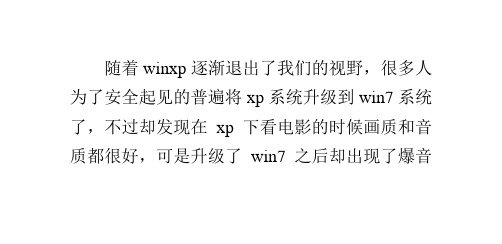
了,不过却发现在 xp 下看电影的时候画质和音
质都很好,可是升级了 win7 之后却出现了爆音
和杂音的现象,升级了驱动也没用,那么是什么 原因导致的呢,又该如何解决?下面就跟大家带
来解决 xp 换成 win7 系统后看视频听歌有杂音的
务 ” 选 项 卡 下 , 找 到 并 取 消 勾 选 “MultimediaClassScheduler”服务项目,之后
点击应用按钮,然后点击确定退出,重启计算机
即可。
窗外的阳光很明媚,风也暖暖地吹过。在这样一个时光里,从这个时间看以前
以上就是关于解决 xp 换成 win7 系统后看视 频听歌有杂音的方法了,有遇到这样情况的朋友
高出现假死机或就是出现播放高清视频时的爆
音和杂音现象;
窗外的阳光很明媚,风也暖暖地吹过。在这样一个时光里,从这个时间看以前
解决方法: 1、首先点击开始菜单,然后打开运行对话
框并输入 regedit,回车打开表编辑器;
2Leabharlann 、然后依
次
展
开
到
HKEY_LOCAL_MACHINESYSTEMCurrentControlSet
方法吧。
窗外的阳光很明媚,风也暖暖地吹过。在这样一个时光里,从这个时间看以前
推荐:win7 纯净版系统下载 原因分析:在 Win7 系统中微软给予了多媒
体播放文件更高的优先级,试图通过控制 CPU 来
优化多体(播放)性能,这对主流本本来说可以优
化高清性能。但对于上网本或配置较低的用户来 说就会带来一些负面效果了,比如 CPU 占用率较
servicesAudiosrv 下; 3 、 在 窗 口 右 侧 中 找 到 并 双 击
解决WIN7下audiodg.exe占用超高CPU,以及爆音的问题

(原创)解决WIN7下audiodg.exe占用超高CPU,以及爆音的问题
装好了WIN7,把玩了几天,觉得真是不错.
但老觉得怎么CPU资源占用很高呢,后来无意间发现任务管理器中有一个描述为"Windows 音频设备图形隔离"的audiodg.exe程序,只要在有声音的时候,不管是用什么播放器,还是游戏的,只要是有声音的时候,CPU占用就很高,最低10%,高的时候达到过30%.
于是深入研究了一下,后来终于发现解决问题的方法了:
右键点击屏幕右下角的喇叭图标--播放设备,双击你正在使用的音频输出设备,再选到"高级"标签.
把"启用音频增强"前面的勾去掉,就可以立刻解决CPU占用问题.
不管什么时候,audiodg.exe程序的CPU占用都显示0%,
我反复试验过了,去掉这个勾之后,不会影响任何功能,也不会影响音质,也不会丢失WIN7新增的分别设置每个程序的音量的功能.
另外,如果你经常遇到爆音的问题,可以把刚才那个标签中的独占模式中的2个勾都去掉.。
win7系统电脑出现噪音解决方法
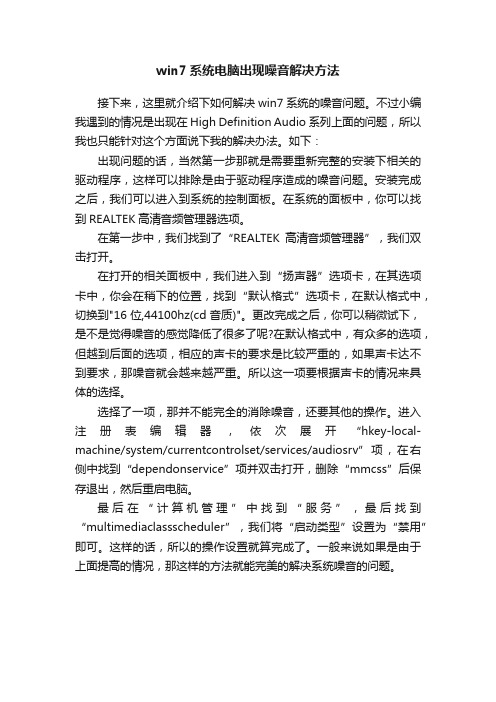
win7系统电脑出现噪音解决方法接下来,这里就介绍下如何解决win7系统的噪音问题。
不过小编我遇到的情况是出现在High Definition Audio系列上面的问题,所以我也只能针对这个方面说下我的解决办法。
如下:出现问题的话,当然第一步那就是需要重新完整的安装下相关的驱动程序,这样可以排除是由于驱动程序造成的噪音问题。
安装完成之后,我们可以进入到系统的控制面板。
在系统的面板中,你可以找到REALTEK高清音频管理器选项。
在第一步中,我们找到了“REALTEK高清音频管理器”,我们双击打开。
在打开的相关面板中,我们进入到“扬声器”选项卡,在其选项卡中,你会在稍下的位置,找到“默认格式”选项卡,在默认格式中,切换到"16位,44100hz(cd音质)"。
更改完成之后,你可以稍微试下,是不是觉得噪音的感觉降低了很多了呢?在默认格式中,有众多的选项,但越到后面的选项,相应的声卡的要求是比较严重的,如果声卡达不到要求,那噪音就会越来越严重。
所以这一项要根据声卡的情况来具体的选择。
选择了一项,那并不能完全的消除噪音,还要其他的操作。
进入注册表编辑器,依次展开“hkey-local-machine/system/currentcontrolset/services/audiosrv”项,在右侧中找到“dependonservice”项并双击打开,删除“mmcss”后保存退出,然后重启电脑。
最后在“计算机管理”中找到“服务”,最后找到“multimediaclassscheduler”,我们将“启动类型”设置为“禁用”即可。
这样的话,所以的操作设置就算完成了。
一般来说如果是由于上面提高的情况,那这样的方法就能完美的解决系统噪音的问题。
安装win7后的问题汇总及部分解决方案
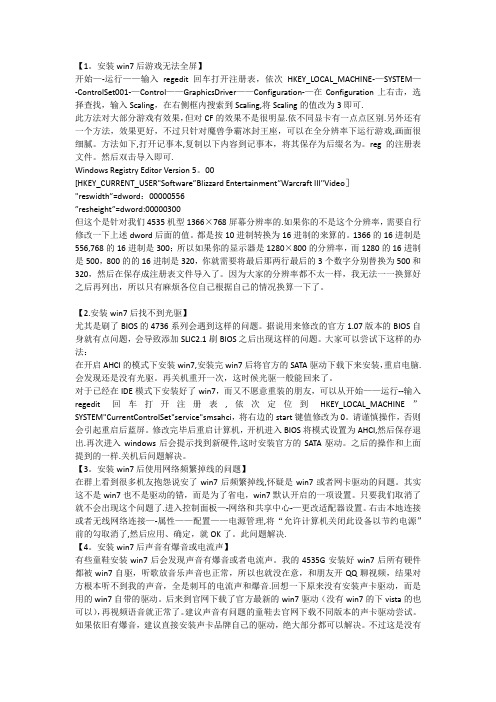
【1。
安装win7后游戏无法全屏】开始—-运行——输入regedit回车打开注册表,依次HKEY_LOCAL_MACHINE-—SYSTEM—-ControlSet001-—Control——GraphicsDriver——Configuration-—在Configuration上右击,选择查找,输入Scaling,在右侧框内搜索到Scaling,将Scaling的值改为3即可.此方法对大部分游戏有效果,但对CF的效果不是很明显.依不同显卡有一点点区别.另外还有一个方法,效果更好,不过只针对魔兽争霸冰封王座,可以在全分辨率下运行游戏,画面很细腻。
方法如下,打开记事本,复制以下内容到记事本,将其保存为后缀名为。
reg的注册表文件。
然后双击导入即可.Windows Registry Editor Version 5。
00[HKEY_CURRENT_USER"Software”Blizzard Entertainment”Warcraft III"Video]"reswidth”=dword:00000556”resheight”=dword:00000300但这个是针对我们4535机型1366×768屏幕分辨率的.如果你的不是这个分辨率,需要自行修改一下上述dword后面的值。
都是按10进制转换为16进制的来算的。
1366的16进制是556,768的16进制是300;所以如果你的显示器是1280×800的分辨率,而1280的16进制是500,800的的16进制是320,你就需要将最后那两行最后的3个数字分别替换为500和320,然后在保存成注册表文件导入了。
因为大家的分辨率都不太一样,我无法一一换算好之后再列出,所以只有麻烦各位自己根据自己的情况换算一下了。
【2.安装win7后找不到光驱】尤其是刷了BIOS的4736系列会遇到这样的问题。
据说用来修改的官方1.07版本的BIOS自身就有点问题,会导致添加SLIC2.1刷BIOS之后出现这样的问题。
如何应对win7声音突变

如何应对win7声音突变
平时我们将电脑启动后,总能听到默认的Windows登录声,如果有天突然变成静音了,是不是就会觉得怪怪的呢?下面店铺就为大家带来了如何应对win7声音突变的方法。
应对win7声音突变方法一:检查硬件问题
在win7电脑使用过程中,如果出现声音时大时小,或者声音图消失,那么有可能是电脑喇叭接触不良造成的。
此时我们可以检查下电脑的电源插头是否插紧,再检查下喇叭硬件是否正常。
应对win7声音突变方法二:扬声器设置
在观看视频或者听音乐的过程中,如果不小心把扬声器关闭了,那么就可能造成声音突然消失的情况。
这时我需要打开任务栏中的声音图标,然后选中扬声器,单击鼠标右键后选择“启用”,最后点击确定保存。
应对win7声音突变方法三:更新声卡驱动
声卡驱动是协调电脑声音播放的一个重要文件,当我们电脑声音突然变小、变大、或者消失时,那么我们电脑声卡驱动就有存在损坏的情况。
此时我们需要打开电脑设备管理,或者直接下载一个驱动精灵,升级更新我们的显卡驱动。
WIN7听歌突然爆音的解决方法
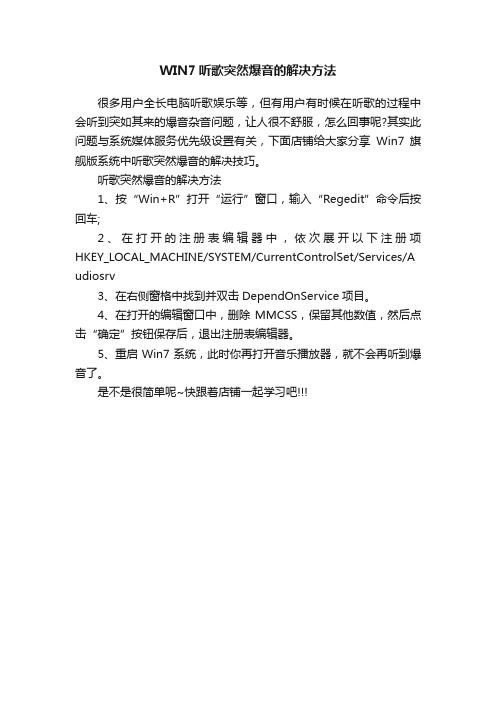
WIN7听歌突然爆音的解决方法
很多用户全长电脑听歌娱乐等,但有用户有时候在听歌的过程中会听到突如其来的爆音杂音问题,让人很不舒服,怎么回事呢?其实此问题与系统媒体服务优先级设置有关,下面店铺给大家分享Win7旗舰版系统中听歌突然爆音的解决技巧。
听歌突然爆音的解决方法
1、按“Win+R”打开“运行”窗口,输入“Regedit”命令后按回车;
2、在打开的注册表编辑器中,依次展开以下注册项HKEY_LOCAL_MACHINE/SYSTEM/CurrentControlSet/Services/A udiosrv
3、在右侧窗格中找到并双击DependOnService项目。
4、在打开的编辑窗口中,删除MMCSS,保留其他数值,然后点击“确定”按钮保存后,退出注册表编辑器。
5、重启Win7系统,此时你再打开音乐播放器,就不会再听到爆音了。
是不是很简单呢~快跟着店铺一起学习吧。
如何解决win7音频出现破音

如何解决win7音频出现破音
有些win7用户发现系统音频会出现爆音破音的情况,让听音乐看视频受到了不小的影响,那么如何解决win7音频出现破音呢?店铺分享了解决win7音频出现破音的方法,希望对大家有所帮助。
解决win7音频出现破音方法
第一步、进入win7系统后,我们首先可以在桌面上,按序点击打开:“开始菜单-运行”,并直接输入regedit,回车进入。
第二步、然后可以在“注册表编辑器”中,按序点击打开:HKEY_LOCAL_MACHINE/SYSTEM/CurrentControlSet/Services/A udiosrv,在右侧列表中找到DependOnService。
第三步、双击打开DependOnService,并在数值数据中将MMCSS删除,其他保持不变,点击确定。
win7系统调音频管理器方法
一、打开方法
双击”开始-控制面板-lenovo高清晰音频管理器”图标:
或双击右下角”lenovo高清晰音频管理器”图标:
二、功能界面简介
1. “lenovo高清晰音频管理器-音量”;
2. “lenovo高清晰音频管理器-高级-扬声器”;
1)“lenovo高清晰音频管理器-高级-扬声器-喇叭组态”;
开启“5.1声道”;
2)“lenovo高清晰音频管理器-高级-扬声器-音效”;
3)“lenovo高清晰音频管理器-高级-扬声器-室内校正”;
4)“lenovo高清晰音频管理器-高级-扬声器-默认格式”;
3. “lenovo高清晰音频管理器-高级-立体声混音”;
4. “lenovo高清晰音频管理器-高级-麦克风”;
5. 插孔设置。
windows7 解决音频爆音

笔者一位朋友最近购买了一台超强笔记本戴尔M17x,该机搭配了酷睿2四核处理器、4GB内存和Geforce GTX 260M显卡,玩3D游戏、看高清非常流畅,笔者十分羡慕。
就在笔者串门“观摩”影音强机时,发现朋友这台笔记本在看电影时有严重爆音问题,全屏显示游戏画面也不太正常。
在笔者查阅大量资料后,成功修复了这台戴尔笔记本的故障,帮朋友修好了笔记本。
笔者一开始是更换了几款影音播放软件,但都没能解决问题,后来通过修改注册表的方法成功解决问题。
方法是进入注册表编辑器,依次进入HKEY_LOCAL_MACHINE\SYSTE M\CurrentControlSet\services\Audiosrv下,双击右侧窗口的“DependOnService”名称,然后将数值数据下的“MMCSS”删除掉(图1)。
保存退出后,在“运行”窗口输入msconfig命令并回车,切换到“服务”标签下,找到“Multimedia Class Scheduler”选项,并将其前面的钩去掉即可。
提示:MMCSS(多媒体类计划程序)服务运行于服务宿主Svchost.exe中,它可以自动提升音、视频播放的优先级,以防止其它软件过多占用播放软件应得到的CPU时间。
而不论是在线播放,还是本地播放,多媒体播放需要媒体流需要一个稳定的速率,当达不到播放需求时,系统就会“卡”,所以出现爆音问题。
重新启动系统后,爆音问题终于得以解决,但在玩游戏时,一旦游戏进入全屏模式后,游戏画面无法延伸至整个桌面。
要解决这个问题,通常可进入nVIDIA控制面板,在“调整桌面尺寸和位置”下,勾选“使用nVIDIA缩放功能”(图2)。
点击“应用”按钮后,如果还没解决问题,可以进入注册表编辑器,依次进入HKEY_LOCAL_MACHINE\SYSTEM\ControlS et001\Control\GraphicsDrivers\Configuration下,然后依次点击下级目录,直到可以从右边窗口找到一个“Scaling”名称为止,双击“Scaling”名称后,将数值数据改为“3”即可(图3),保存退出后,再次进入游戏全屏模式,此时游戏画面就应该能延伸至整个桌面了。
如何排除电脑音频杂音问题

如何排除电脑音频杂音问题随着科技的进步,电脑已经成为我们生活中不可或缺的一部分。
在使用电脑过程中,我们经常会遇到一些音频杂音问题,如噪音、爆音、电流声等,这些问题不仅影响我们的听觉体验,还可能对我们的工作和娱乐带来困扰。
那么,如何排除电脑音频杂音问题呢?下面我将从硬件和软件两个方面为大家详细介绍。
一、硬件方面的排除方法1.检查音频线松动或损坏:首先,我们需要检查音频线是否插紧,是否有断裂或损坏的情况。
如果发现问题,可以尝试更换音频线,确保线路连接良好。
2.检查音箱或耳机:如果使用外接音箱或耳机,我们需要检查它们的连接是否稳固,是否有松动或损坏的情况。
可以尝试更换音箱或耳机,看是否能够解决问题。
3.隔离电源干扰:电脑音频杂音问题往往与电源干扰有关。
我们可以尝试将电脑和音箱或耳机连接到不同的电源插座,或者使用电源滤波器来隔离电源干扰。
4.检查声卡驱动程序:声卡驱动程序的问题也可能导致音频杂音。
我们可以通过设备管理器或官方网站下载最新的声卡驱动程序,并进行安装和更新。
二、软件方面的排除方法1.关闭其他应用程序:有时候,电脑同时运行多个应用程序可能会导致音频杂音。
我们可以尝试关闭其他不必要的应用程序,以释放系统资源,从而减少音频杂音的出现。
2.调整音频设置:我们可以进入系统的音频设置界面,检查音频输出设备的设置是否正确。
可以尝试调整音量、均衡器和音效设置,找到最佳的音频效果。
3.使用音频增强软件:有些音频增强软件可以帮助我们优化音频效果,减少音频杂音的出现。
可以在官方网站或应用商店下载这些软件,并按照说明进行安装和设置。
4.更新操作系统:操作系统的更新通常会修复一些已知的问题,包括音频杂音。
我们可以定期检查并安装最新的操作系统更新,以确保系统的稳定性和音频质量。
综上所述,排除电脑音频杂音问题需要从硬件和软件两个方面入手。
在排除过程中,我们需要仔细检查硬件设备的连接情况,确保线路连接良好;同时,我们也需要调整音频设置,使用音频增强软件,以及定期更新操作系统,从而提升音频质量,减少音频杂音的出现。
解决华硕笔记本X88、F80 等系列安装Windows7、Window8声音爆音、杂音问题
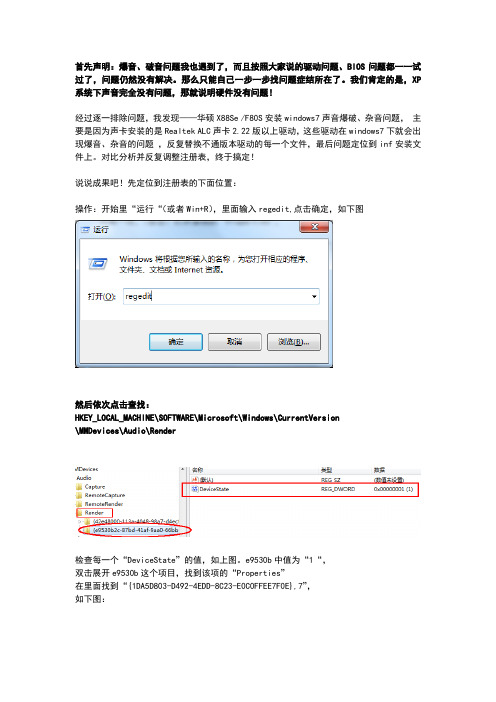
首先声明:爆音、破音问题我也遇到了,而且按照大家说的驱动问题、BIOS问题都一一试过了,问题仍然没有解决。
那么只能自己一步一步找问题症结所在了。
我们肯定的是,XP 系统下声音完全没有问题,那就说明硬件没有问题!
经过逐一排除问题,我发现——华硕X88Se /F80S安装windows7声音爆破、杂音问题,主要是因为声卡安装的是Realtek ALC声卡2.22版以上驱动,这些驱动在windows7下就会出现爆音、杂音的问题,反复替换不通版本驱动的每一个文件,最后问题定位到inf安装文件上。
对比分析并反复调整注册表,终于搞定!
说说成果吧!先定位到注册表的下面位置:
操作:开始里“运行“(或者Win+R),里面输入regedit,点击确定,如下图
然后依次点击查找:
HKEY_LOCAL_MACHINE\SOFTWARE\Microsoft\Windows\CurrentVersion
\MMDevices\Audio\Render
检查每一个“DeviceState”的值,如上图。
e9530b中值为“1“,
双击展开e9530b这个项目,找到该项的“Properties”
在里面找到“{1DA5D803-D492-4EDD-8C23-E0C0FFEE7F0E},7”,
如下图:
右键重命名,把最后的“7”改成其它的数字,如“6”、“9”等。
到这一步你就成功了,最后执行重启,试试你的声音吧!
让说bios问题和驱动不匹配的人都去喝西北风吧。
笔记本电脑爆音问题解决方法汇总

笔记本电脑爆音问题解决方法汇总在用笔记本电脑听音乐、看电影或玩游戏时,你是否遇到过它会偶尔发出“啪”、“叭”之类不和谐的杂音?这种被称为“爆音”的现象,很可能会在欣赏音乐瞬间让你兴味全无。
本文将对此问题发出挑战,通过一系列措施找回那个本应纯净的音频世界。
爆音从何而来?相信深受爆音之苦的用户都想讨个说法:到底是谁坏了我们听音乐的好心情?问题的答案就藏在电脑的发音原理中。
笔记本电脑和台式机不同,为了节省主板空间和成本,如今几乎所有的笔记本电脑都采用软声卡设计,符合统一的HD Audio规范。
在这套音频系统中,主要的音频处理工作交由CPU来完成,声卡仅负责数模转换、信号放大等工作。
问题就出在这里,如果CPU被其它的硬件、软件霸占没空来处理音频,结果又会怎样?你正在欣赏的音乐会中断,直到CPU资源被释放。
虽然这个中断时间很短,但短暂的断音传到喇叭上就成了令人厌恶的爆音。
基于这条重要线索,笔者找出了导致爆音问题的三个嫌犯:驱动程序、某些过于“霸道”的软件以及不当的设置。
同时基于自己的经验,笔者也给出了针对不同情况的解决办法,深受爆音之苦的朋友们不妨尝试一番。
注:多数爆音问题仅在Windows Vista/7系统中才会出现,Windows XP中很少存在爆音问题,所以本文将在Windows Vista/7中讨论该问题。
NVIDIA PowerMizer技术嫌疑程度:★★★★★从前文分析可知,爆音问题很可能源自其它硬件对CPU的干扰,令其不得不中断音频处理。
经过笔者的调查和实践,发现对于采用了NVIDIA独立显卡的笔记本电脑,引发爆音问题的最大嫌疑犯就是NVIDIA的PowerMizer技术。
在Windows Vista/7中,NVIDIA无法在全新的系统中实现PowerMizer的手动控制(在Windows Vista/7中,改变PowerMizer 设置需要初始化显卡,这可能带来问题),所以默认情况下PowerMizer是始终开启的,并自动管理显卡能效。
Windows7系统电脑机箱异常噪音的现象及解决方法

Windows7系统电脑机箱异常噪音的现象及解决方法
在使用windows7系统的过程中难免会遇到一些问题,反映最多的就是电脑的机箱出现了异常,有很大的噪音,影响了用户们正常使用电脑的心情,而且电脑机箱出现异常还是要及时找出原因并及时解决,下面跟大家分享一下Windows7系统电脑机箱异常的现象及解决方法。
Windows7系统电脑机箱异常的现象及解决方法
1、如果电脑机箱出现的声音是”嗡嗡嗡“或者是“卡卡卡”,响声很大的话,那么一般可以确定就是风扇出现了问题。
这时候可以打开机箱检查风扇螺丝是不是松动了,转速是不是慢了下来。
也可能是风扇的润滑油不够而引起的,这时候要及时更换风扇,一般一个就是20多元。
Windows7系统电脑机箱异常的现象及解决方法
2、电脑机箱出现的声音如果是刺啦刺啦,那么是开机的时候一般硬盘读取声音。
如果声音很大,说明硬盘质量不好或者是受到了碰撞而损伤了,需要进行专门的检查维修。
Windows7系统电脑机箱异常的现象及解决方法
3、机箱如果发出的声音是嘀嘀嘀的长音,那么说明内存出现问题了,需要拔出内存,用橡皮擦擦拭内存插槽之后再插进去。
Windows7系统电脑机箱异常的现象及解决方法
上述跟大家介绍的就是关于Windows7系统电脑机箱异常噪音的现象及解决方法,win7系统在运行的时候,电脑机箱异常也是比较常见的,如果你也有碰到这样问题的话,就可以参照上面的方法步骤操作吧。
- 1、下载文档前请自行甄别文档内容的完整性,平台不提供额外的编辑、内容补充、找答案等附加服务。
- 2、"仅部分预览"的文档,不可在线预览部分如存在完整性等问题,可反馈申请退款(可完整预览的文档不适用该条件!)。
- 3、如文档侵犯您的权益,请联系客服反馈,我们会尽快为您处理(人工客服工作时间:9:00-18:30)。
windows7爆音,破音,电流声解决方法汇总,总有一个可能适
合你
方法一:首先得将系统相关驱动升级到最新的最稳定版,不仅仅指声卡驱动。
如果还存在破音问题可以按下操作试一下,具体请多测试一下,该方法不保证对所有用户有
效,但大部分的都应该有效。
此主题相关图片如下:
方法二:win7爆音,有杂音,吱吱声,声卡驱动问题解决办法!!!
微软想通过控制cpu来优化多媒体性能,殊不知却适得其反,大家优化服务的是很可以发现,跟声音相关的服务有三个,并且都是相符制约缺一不可,不然电脑发不了声。
研究了很久才发现是Multimedia Class Scheduler(mmcss)这个服务,在进程里是svchost.exe,这个服务是管理任务优先级的,主要针对多媒体,优先级高了对于发展中国家的电脑来说不是好事,那样会加重cpu负担,播放多媒体文件时cpu居高不下或者时高时低。
那么只要把这个服务关掉就行了,不过关掉它也必须关掉windows auto服务,电脑就会发不出声音,唯一的办法是把Multimedia Class Scheduler何windows auto解除关联,方法
如下:
开始--运行-regedit,展开
[HKEY_LOCAL_MACHINE/SYSTEM/CurrentControlSet/Services/Audiosrv]双击打开右侧的DependOnService项目,把MMCSS删除(千万别删到其他的),保存。
重启电脑后设置才会生效,然后到服务里关闭并禁用Multimedia Class Scheduler
方法三:大家试试看把无线网络关掉和LAN禁用后还有没有破音,用这个方法后发现没有破音了,之前试了所有驱动啊,关闭PC BEEP啊,关机按电源键啊都没用。
感觉可能跟网络(网卡?)有关系
方法四:把声卡驱动完全卸载然后用VISTA的驱动爆音消失结合板凳楼层同学的办
法··把杜比装回去
方法五:不用删驱动的:随便打开一个放歌软件《我开的是FOOTBAR》把歌放着在播放器内把播放器声音关闭然后最小化爆音就不存在了。
方法六:经常看到有人说爆音问题。
我说应该不是硬件问题,应该是软件问题。
为什么这么说呢。
因为的Y450装了苹果雪豹系统后就从来没发现有爆音的情况。
但是在win系统下还
是有爆音。
而且xp比win7严重一点吧。
网上说的所谓方法我都测试,根本没有效果。
可能我的机子爆音很少。
我归根于用了最新的声卡驱动改善的吧。
所以建议大家升级到最新版本的驱动。
最新版本驱动是指用声卡芯片厂家提供的最新驱动,非联想提供的驱动。
当然用好的播放器也是减少爆音的措施,比如我用foobar爆音想对会少一点。
方法七:桌面右下角任务栏中音量图标上右键→录音设备→麦克风-属性(或双击麦克风选
项)→级别→麦克风增强调至最低即可。
方法八:有一次接适配器听歌玩WOW时,喇叭吱吱的响,有很明显的电流声,然我我给联想的工程师咨询了下,对方说是估计主板上的静电积累,用电池就不会出现电流声音。
需要清理主板上的静电,具体操作如下:关闭机器,取出电池和段开适配器,然后按开机键(开机键!)连续5下或者一直长按25秒,就可以了。
具体原理不明,反正我照做后没出现电流
声。
方法九:安装最新的声卡驱动,然后把电源管理调到高性能。
